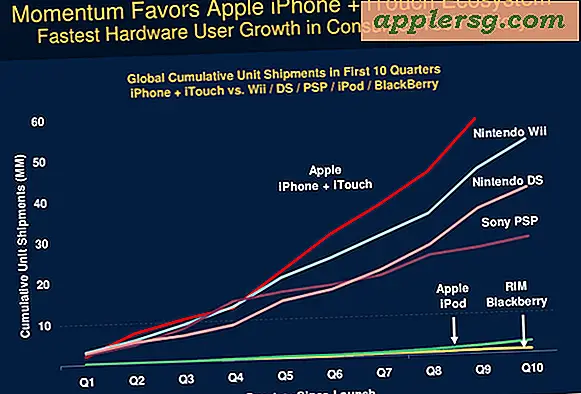Ottieni informazioni sulla CPU tramite Command Line in Mac OS X.

Ti sei mai chiesto specificamente quale processore veniva utilizzato su un Mac, incluso il tipo di processore e la velocità della CPU? In realtà è abbastanza facile recuperare le informazioni sulla CPU dalla riga di comando in Mac OS X, anche se i comandi da utilizzare per ottenere le informazioni sul processore potrebbero non essere familiari a molti.
Mostreremo due modi per afferrare i dettagli di una CPU Mac dalla riga di comando di MacOS e Mac OS X. Questi trucchi funzionano praticamente su tutte le versioni di Mac OS e i tipi di architettura della CPU.
Come trovare i dettagli del processore Mac e la velocità della CPU tramite la riga di comando con sysctl
Per iniziare, avvia il Terminale in Mac OS, situato in / Applicazioni / Utility / e quindi impartisci i comandi come segue, a seconda delle informazioni della CPU che desideri rivelare.
Per prima cosa useremo sysctl perché ci dà tutto su un'unica linea facile da leggere:
sysctl -n machdep.cpu.brand_string
L'output di esempio può apparire come uno dei seguenti:
% sysctl -n machdep.cpu.brand_string
Intel(R) Core(TM) i5-5257U CPU @ 2.70GHz
Questo è fondamentalmente nel seguente formato: Marca del chip - Tipo di processore e Modello di chip - Velocità della CPU
CPU Intel (R) Core (TM) 2 Duo E8600 a 2, 40 GHz
L'output dettagliato di sysctl è vantaggioso perché riporta anche il modello di chip.
Come ottenere i dettagli del processore CPU del Mac tramite Terminale con system_profiler
D'altra parte, se non si desidera il numero del modello e si desidera semplicemente il nome del processore, la velocità e il numero di processori, è possibile utilizzare grep con system_profiler. Sempre nel terminale, inserire la seguente stringa di comando:
system_profiler | grep Processor
Nome del processore: Intel Core 2 Duo
Velocità del processore: 2, 4 GHz
Numero di processori: 1
Ci sono probabilmente anche altri metodi, ma questi due sono dettagliati e ti forniscono le informazioni che ti servono.
Per la cronaca, e per più utenti Mac medi, c'è un modo molto più semplice per ottenere queste informazioni, basta andare su "Informazioni su questo Mac" sotto il menu Apple.